¿Por qué Realm Royale no abre o carga la partida en Windows 10?
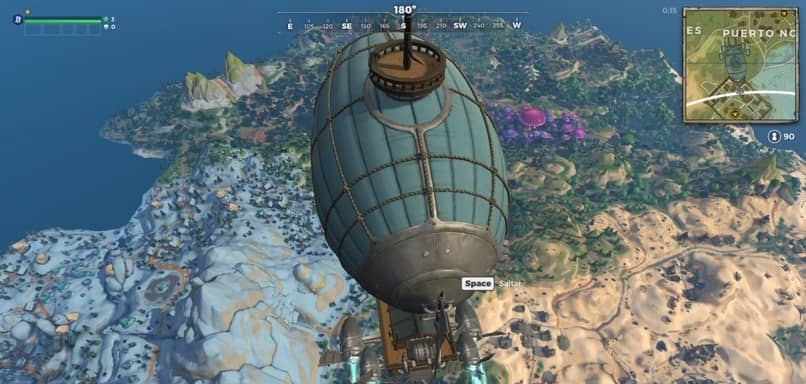
Tienes problemas con Realm Royale y te preguntas ¿Por qué Realm Royale no abre o carga la partida en Windows 10? Entonces te recomendamos leer la siguiente información donde buscaremos solucionar este molesto problema.
Aun así, antes de comenzar no estaría de más considerar ciertas maneras para optimizar y acelerar los juegos en tu PC. Realizar esta acción puede ayudar en el caso de que tengas problemas de rendimiento con tus juegos. Sin más dilación sigue leyendo para solucionar el problema cuando Realm Royale no arranca.
¿Por qué Realm Royale no abre o carga la partida en Windows 10?
Si ha descargado Realm Royale desde Steam es posible intentar una solución que funciona en la mayoría de casos para que arranque el juego. Para ello, claramente lo primero que debe hacer es abrir la aplicación Steam y acceder entonces a su librería de videojuegos.
Una vez se encuentre en la librería de videojuegos, localice Realm Royale. Ahora deberá presionar clic derecho sobre Realm Royale y luego seleccionar la opción “Propiedades” (Properties). Tras el paso anterior se mostrarán las opciones presentes en propiedades. En esta ocasión deberá localizar la opción “Definir parámetros de lanzamiento” (Set Launch Options).

Se mostrará una ventana para escribir diversos comandos, escriba lo siguiente “-fullscreen” y haga clic sobre OK. Cierre las opciones de configuración y procede con la ejecución de Realm Royale.
Otras opciones que puede intentar con los parámetros de lanzamiento
Lamentablemente, existen errores relativamente comunes con Realm Royale, afortunadamente, accediendo a las opciones de lanzamiento, muchos se pueden arreglar. Accediendo a los parámetros de lanzamiento, como mostramos antes, puede utilizar diversos comandos muy útiles.
Los comandos -dx9 y -use64
El primer comando que deberías usar, especialmente si tienes un ordenador algo antiguo es -dx9 y -use64. Para aplicarlos, tan sólo abra los parámetros de lanzamiento y escriba ambos comandos, hágalo de esta manera “-dx9-use64”. Tras lo anterior haga clic sobre la opción OK.
El uso de los anteriores comandos suele solventar el problema de inicio en muchos ordenadores. Por lo cual, no está de más probarlos en el caso de que el videojuego no arranque, ante ello tras aplicarlos ejecute el juego y verifique si ya funciona correctamente.
Por otra parte, si el juego no funciona adecuadamente, es posible que su ordenador no cumpla con los requisitos mínimos para correr Realm Royale. Efectivamente al igual que un juego como GTA 5 tiene sus requisitos mínimos establecidos, cualquier otro (incluido Realm Royale), requieren de un hardware específico para correr. Ante esto, es importante que evalúes los requisitos mínimos de Realm Royale en relación a tu ordenador.

Requisitos mínimos de Realm Royale
Si descargaste Realm Royale y no arranca, es posible que tu ordenador no sea capaz de correr el juego. Por esta razón, te presentamos los requisitos mínimos que exige Realm Royale para correr medianamente en la plataforma de PC.
En cuanto a los requisitos mínimos de Realm Royale, se requerirá un procesador igual o similar al i5 2320. En cuanto a la memoria RAM, se recomiendan al menos 6Gb y la tarjeta gráfica debería ser al menos una GTX 555. Por otra parte, el juego es relativamente liviano, por lo cual necesita solamente unos 5 GB de espacio libre.
Aun así, ten en cuenta que los requisitos anteriores son señalados como los mínimos. Por esta razón, lo mejor es tener un ordenador que cumpla al menos con los requisitos recomendados si quieres una excelente experiencia. Para esto, se necesitará al menos de un procesador i5 6600k o un Ryzen 5 1600. También se recomienda una memoria RAM de 8 Gb y una tarjeta gráfica similar a la Geforce GTX 660.
Analizando lo mostrado antes, si no cumples con los requisitos mínimos, lo más posible es que Realm Royale no abra en Windows 10. Ante esto no queda de otra sino optar por opciones como armarse una PC gaming por piezas para disfrutar de este y otros títulos.